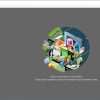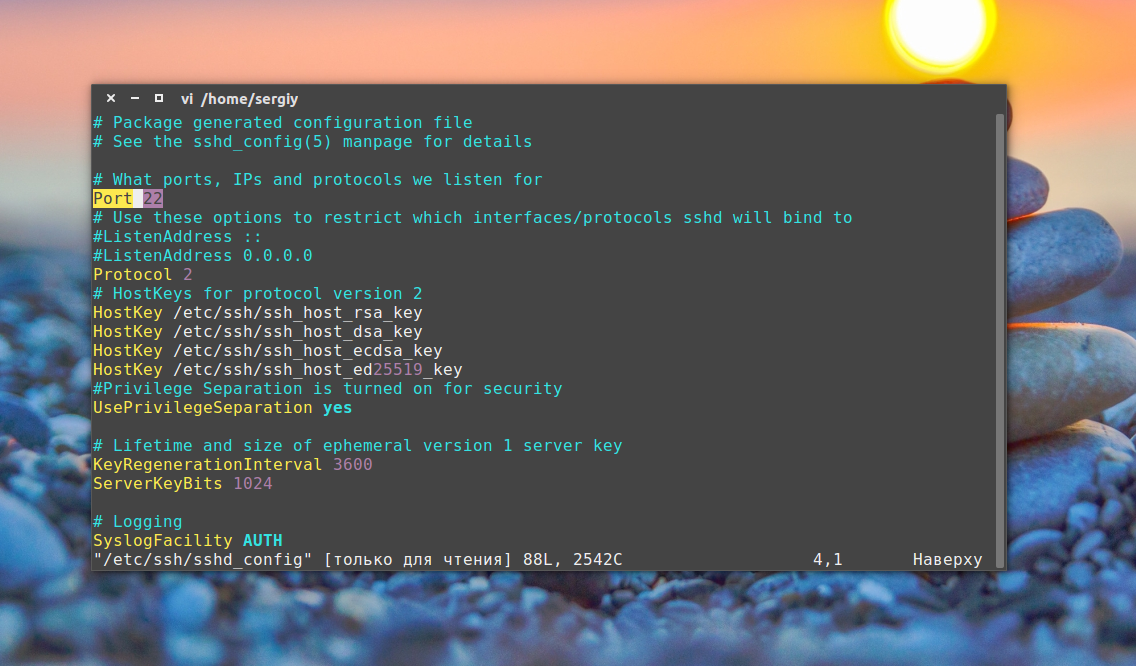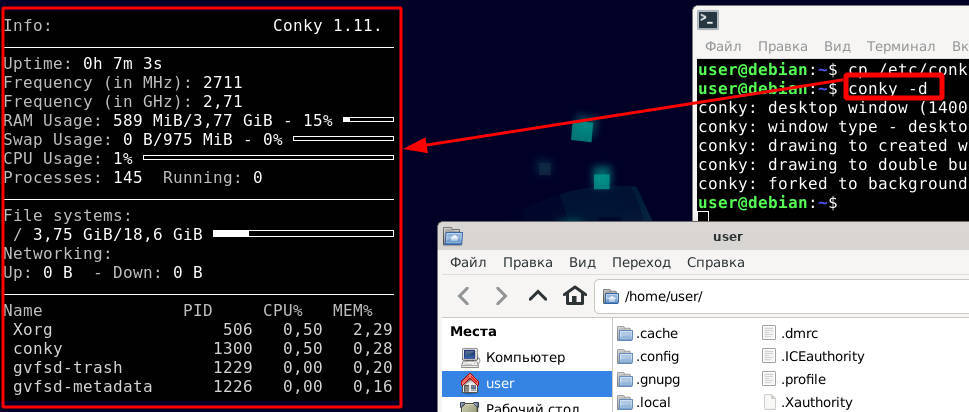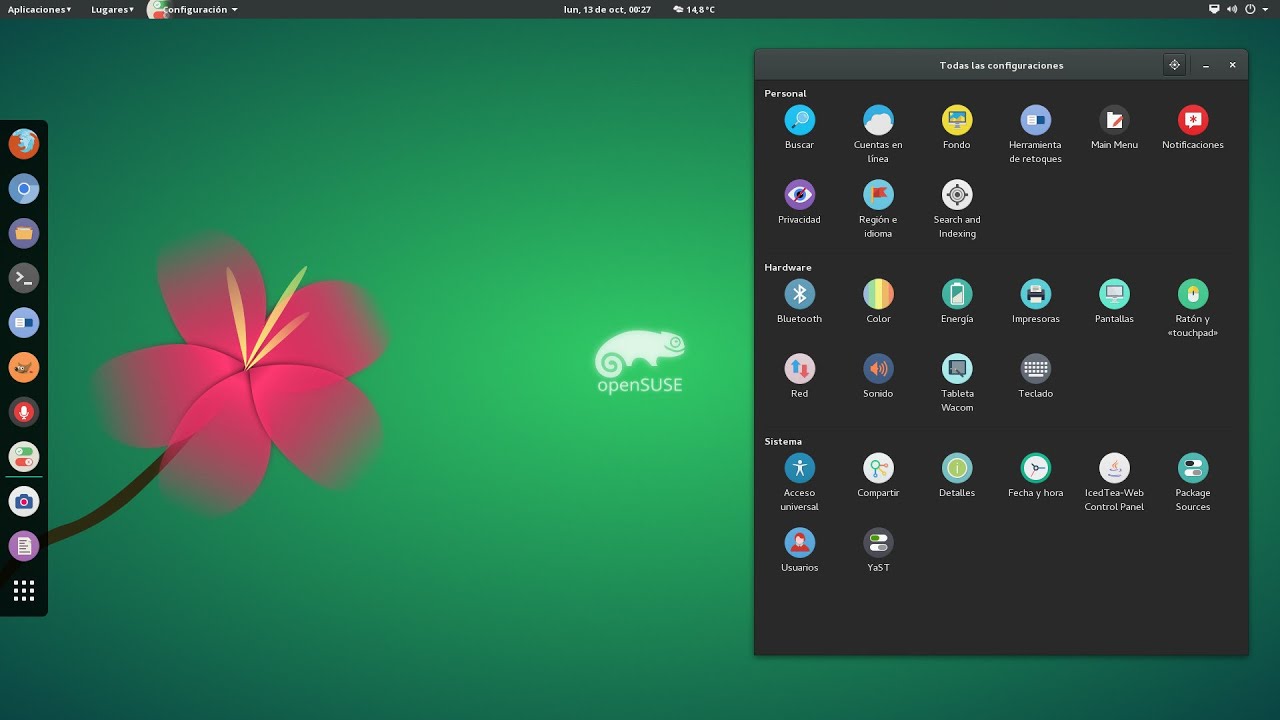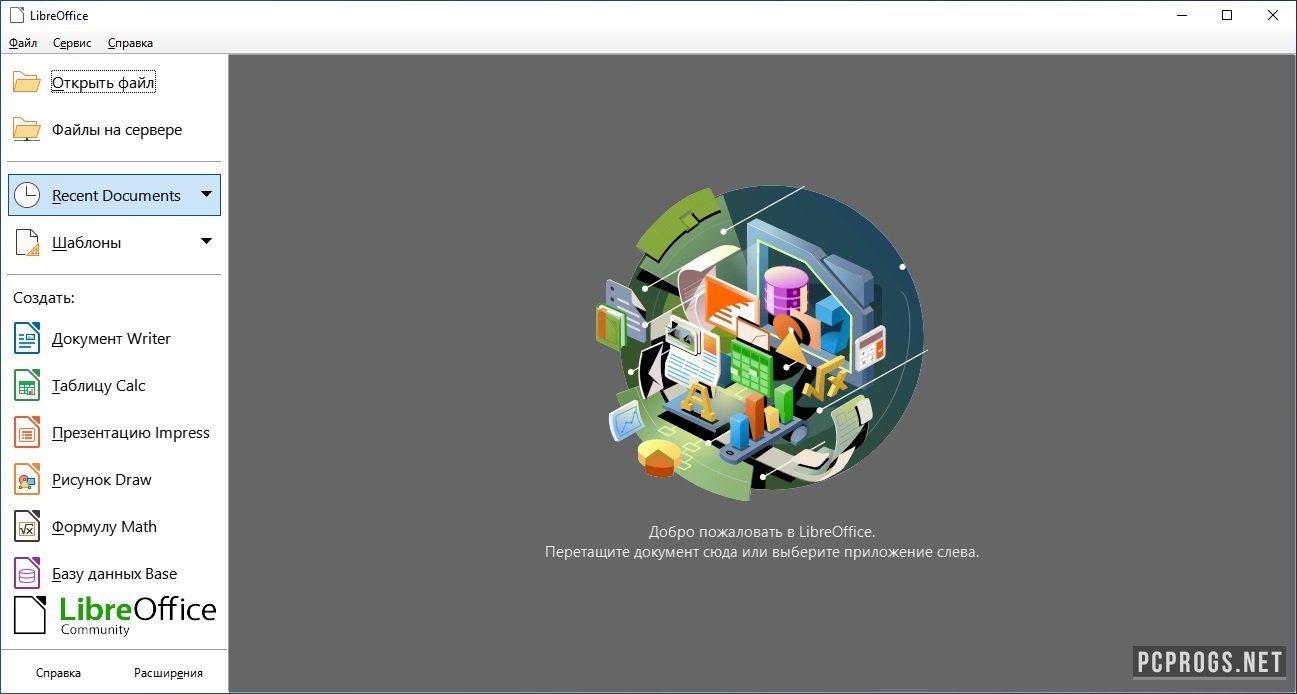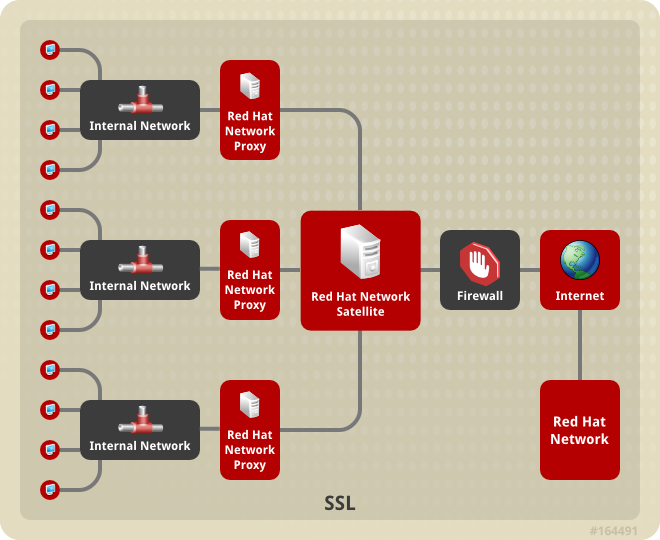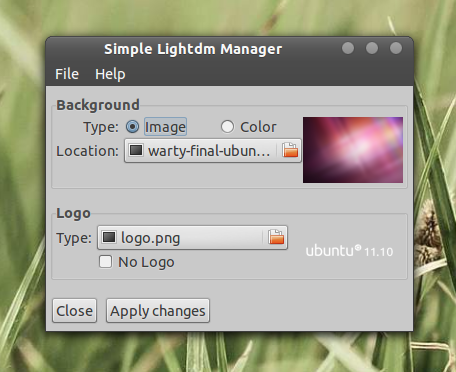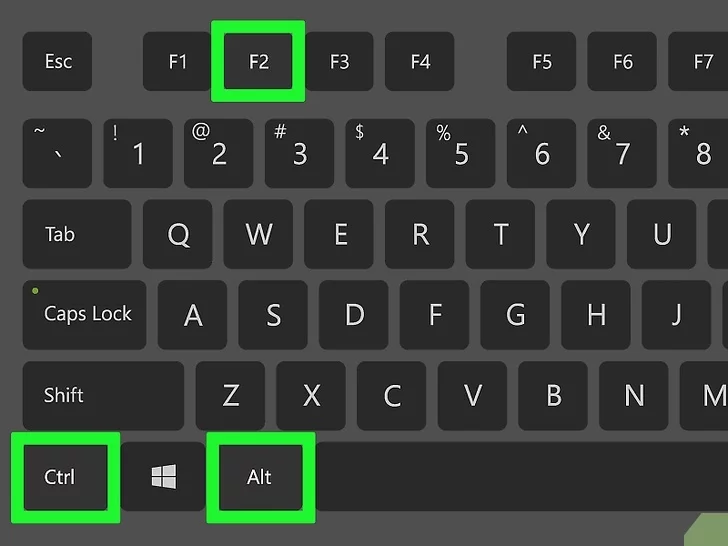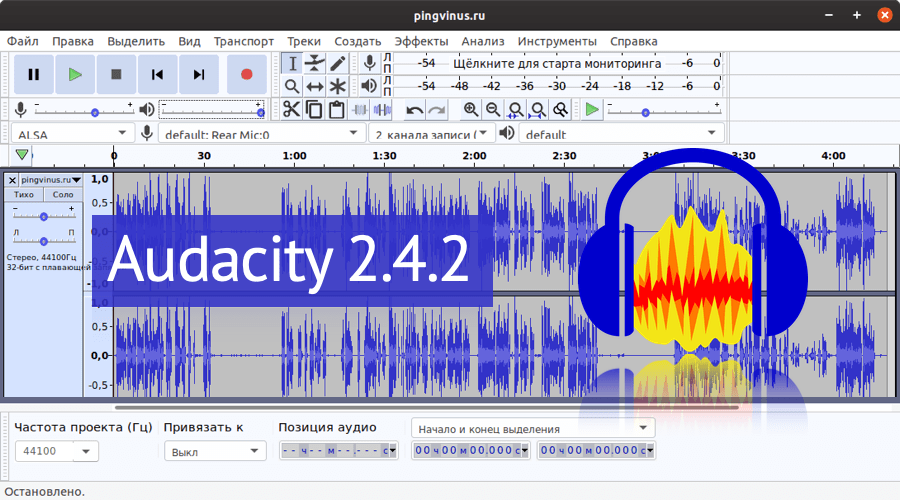После прочтения этой статьи вы сможете выводить консоль на рабочий стол вот так:
Для создания такого эффекта воспользуемся утилитой devilspie. В ubuntu она устанавливается так:
sudo apt-get install devilspie
Эта утилита предназначена для настройки окон. Она отслеживает открытые окна и при совпадении заданных условий конфигурирует их. Утилита конфигурируется файлами в двух папках: ~/.devilspie и /etc/devilspie
Мы не джадаи, нам просто хочется красоты! Поэтому будем пользоваться папкой ~/.devilspie
Прежде всего создадим эту папку:
mkdir ~/.devilspie
Теперь создадим в этой папке конфигурационный файл DesktopConsole.ds:
gedit ~/.devilspie/DesktopConsole.ds
Указанный выше скрин был создан благодаря такому файлу DesktopConsole.ds
(if
(matches (window_name) «AntichatConsole»)
(begin
(below)
(undecorate)
(skip_pager)
(skip_tasklist)
(stick)
(wintype «utility»)
(geometry «+30+30»)
(geometry «500×668»)
)
)
Что означают эти строки?
В первых двух — задаётся условие: эти конфигурации будут применены к окну с именем «AntichatConsole».
После ключевого слова begin перечисляются необходимые настройки.
- below — отображать окно под всеми остальными
- undecorate — окно без рамок
- skip_pager — не отображать в списке окон
- skip_tasklist — не отображать миниатюру в аплете смены рабочих столов.
- stick — сделать видимым на всех рабочих столах.
- wintype — установить тип окна (может принимать значения: normal, dialog,menu,toolbar,splashscreen,utulity,dock,desktop)
- geometry — указывает размер и положение окна («+X+Y» — координаты окна на экране. «WxH» — ширина и высота окна )
Больше о свойствах которые можно задать при помосчи devilspie можно прочитать в man`e:
man devilspie
Проделав эти операции перейдём к настройке самого терминала.
Для этого откроем терминал —> Правка —> Профили
В открывшемся окне создадим новый профиль с именем «AntichatConsole».
Настроим его таким образом чтобы фон был полностью прозрачен, а полосы прокрутки были скрыты. Для этого в настройках профиля на вкладке «Прокрутка» укажем «Выключена».
На вкладке «Фон» создадим полностью прозрачный фон.
Вот и всё! Теперь добавим в список запускаемых приложений:
devilspie
и
gnome-terminal —window-with-profile=AntichatConsole
Для этого просто кликните добавить и заполните соответствующие строки в меню «Система» —> «Параметры» —> «Запускаемые приложения».